Google Drive Dosya ve Klasör Boyutunu Kontrol Etme
Google Google Sürücü Kahraman / / April 03, 2023

Son güncelleme tarihi
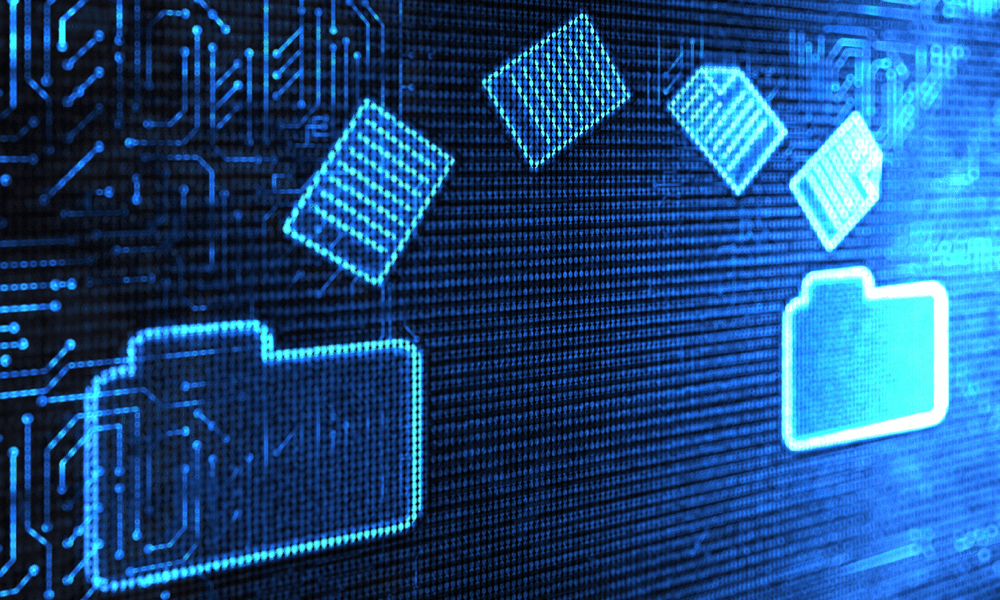
Google Drive'da yeriniz mi bitiyor? Dosyalarınızın ve klasörlerinizin boyutunu kontrol etmelisiniz. Nasıl olduğunu buradan öğrenin.
Google Drive dosyalarınızın ve klasörlerinizin boyutunu takip etmeniz önemlidir. Depolama sınırınıza yaklaşıyorsanız, alanınız biterse ve en önemli dosyalarınızı eşitlemeye devam edemezseniz veri kaybı riskiyle karşı karşıya kalırsınız.
Kolay bir işlem olmasa da, Google Drive'da tek tek dosya ve klasörlerin boyutunu kontrol edebilirsiniz. Yerleşik araçları (dosyalar için) veya üçüncü taraf bir aracı (klasörler için) kullanarak, Google Drive dosyalarınızın ve klasörlerinizin boyutunu hızlı bir şekilde görüntüleyebilirsiniz.
Google Drive dosyalarınızın ve klasörlerinizin boyutunu nasıl kontrol edeceğinizi öğrenmek istiyorsanız aşağıdaki adımları izleyin.
Google Drive'da Dosya Boyutları Nasıl Kontrol Edilir?
Google Drive'da depolama alanınız mı azalıyor? Büyük dosyaları bulup kaldırmanıza yardımcı olması için Google Drive'da dosya boyutlarını kontrol edebilirsiniz. Bunu yapmanın en iyi yolu, Google Drive web arayüzünü kullanmaktır.
Google Drive'da dosya boyutlarını kontrol etmek için:
- Aç Google Drive web sitesi ve oturum açın.
- Kontrol etmek istediğiniz bir dosya bulun.
- dosyayı seçin.
- arasında ilerleyin Detaylar sağdaki menüdeki sekme.
- Dosya boyutu listelenecektir. Boyut bölüm.
- Amaçlarına bağlı olarak, belirli dosyalar daha az veya daha fazla yer kaplayabilir. Bu, altında listelenecek Kullanılan depolama bölüm.
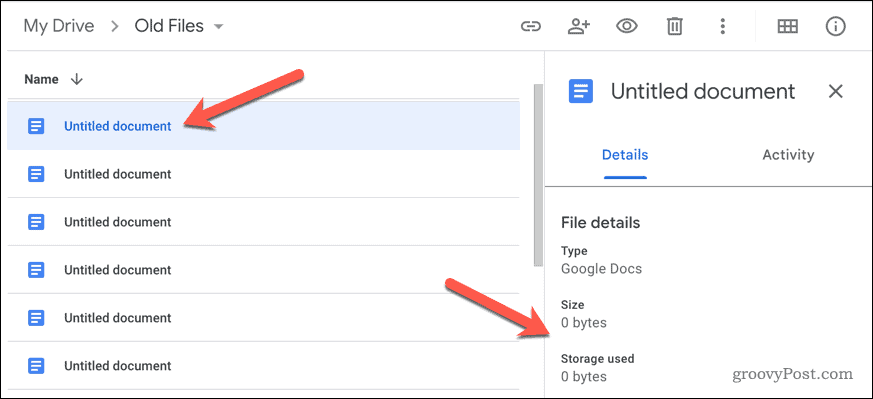
- Büyük bir dosya bulduğunuzda, onu sağ tıklayıp seçerek silebilirsiniz. Kaldırmak. Alternatif olarak, dosyayı sağ tıklayın ve seçin. İndirmek önce dosyanın yerel bir kopyasını oluşturmak için.
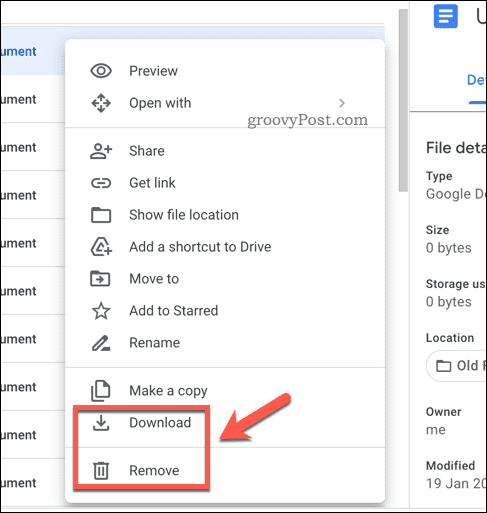
- Bir dosyayı silerseniz, Çöp veya Çöp Kutusu dosyayı kalıcı olarak silmek için klasör. Aksi takdirde, dosya kalıcı olarak silinene kadar Google Drive yer açmaz ve bu işlem 30 gün sonra otomatik olarak gerçekleşir.
Google Drive'da Klasör Boyutları Nasıl Kontrol Edilir
Ne yazık ki Google Drive, klasör boyutlarını kontrol etmek için yerleşik bir yöntem sunmuyor. Google Drive yüklü değilse (birçok kişi bunu yapmaz), en kolay yöntem klasörü PC'nize veya Mac'inize indirmek ve bu şekilde klasörün boyutunu kontrol etmektir.
Google Drive'daki klasör boyutlarını kontrol etmek için:
- Aç Google Drive web sitesi ve oturum açın.
- Kontrol etmek istediğiniz bir klasör bulun.
- Klasörü sağ tıklayın ve seçin İndirmek.
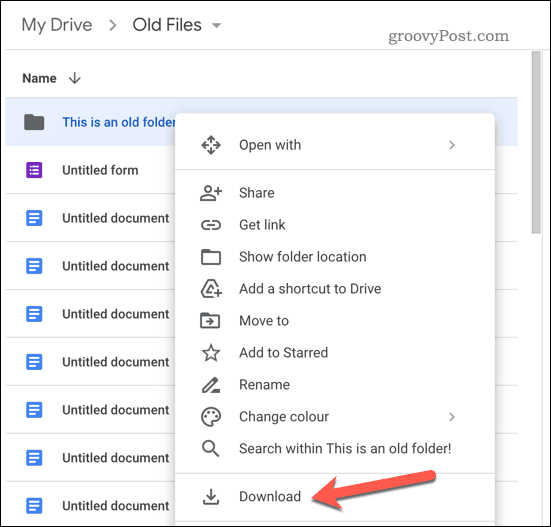
- Google Drive, klasörün sıkıştırılmış bir dosyasını hazırlayacaktır. Bunun tamamlanması için zaman tanıyın.
- Kullanılabilir olduğunda, dosyayı PC'nize veya Mac'inize kaydedin.
- Dosyayı indirdikten sonra, klasörün içeriğini çıkarmak için PC'nizin veya Mac'inizin yerleşik arşiv aracını kullanın.
- Windows'ta, indirilen klasörün dosya boyutunu ayıklanan içeriği sağ tıklatıp seçerek kontrol edebilirsiniz. Özellikler. Bilgiler listelenecektir. Özellikler kutu.
- Mac'te, indirilen klasörün dosya boyutunu ayıklanan içeriği sağ tıklayıp seçerek kontrol edebilirsiniz. Bilgi almak. Bilgiler ekranda görünecektir. Bilgi kutusundaki Genel bölüm.
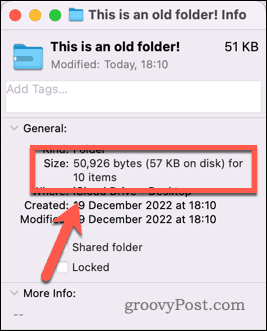
- Klasör çok büyükse, web tarayıcınızda Google Drive depolama alanınıza geri dönebilir ve boyutu küçültmek için dosyaları taşıyabilir veya silebilirsiniz.
Google Drive yüklediyseniz, klasörü indirmenize gerek yoktur; klasöre zaten cihazınızdan erişilebilir. Benzer adımları kullanarak Finder (Mac'te) veya Dosya Gezgini'ni (Windows'ta) kullanarak klasörlerin boyutunu kolayca kontrol edebilirsiniz.
Dosyalarınızı Google Drive'da Yönetme
Yukarıdaki adımları kullanarak Google Drive dosyalarınızın ve klasörlerinizin boyutunu kolayca kontrol edebilirsiniz. Bu, özellikle depolama alanınız azalıyorsa yararlı olabilir. Artık saklamanız gerekmeyen büyük dosyaları belirlemenize ve silmenize yardımcı olması için bu adımları kullanabilirsiniz.
Eğer öyleysen Google Drive'da yeni, şaşırtıcı özelliklerinden bazıları hakkında daha fazla bilgi edinmenin zamanı geldi. Örneğin, müzik dinlemekten hoşlanıyorsanız, öğrenmeye de ilgi duyabilirsiniz. müzik dosyaları doğrudan Google Drive'dan nasıl çalınır. Bu, çalışırken veya dinlenirken en sevdiğiniz şarkıları dinlemenin harika bir yolu olabilir.
Google Drive dosyalarınıza bilgisayarınızdan sık sık erişiyorsanız, Google Drive'ı Dosya Gezgini'ne ekleme. Bu, Google Drive dosyalarınıza doğrudan bilgisayarınızın dosya gezgininden erişmenizi sağlayarak, onları yönetmeyi ve düzenlemeyi kolaylaştırır.
Windows 11 Ürün Anahtarınızı Nasıl Bulursunuz?
Windows 11 ürün anahtarınızı aktarmanız veya yalnızca işletim sistemini temiz bir şekilde yüklemek için ihtiyacınız varsa,...
Google Chrome Önbelleği, Çerezler ve Tarama Geçmişi Nasıl Temizlenir
Chrome, çevrimiçi tarayıcı performansınızı optimize etmek için göz atma geçmişinizi, önbelleğinizi ve çerezlerinizi depolama konusunda mükemmel bir iş çıkarıyor. Onun nasıl...


